【原创】SQL SERVER 2008 R2安装(多图详解)
配置系统环境说明
- 操作系统:Windows 7
- 操作系统版本:旗舰版 SP1
- 操作系统位数:x64
注:其它系统配置也基本相似,只是可能菜单的名字或者所处位置不一样,具体的配置如有不同,请自行搜索
安装系统硬件要求
- 最低1GHz以上单核心CPU,建议2GHz以上双核处理器
- 最低512MB以上内存,建议至少2GB以上可用系统内存
- 最低2GB以上可用硬盘空间(软件安装所需空间,数据及日志存储空间另算)
- 10/100Mbps网卡
安装系统软件需求
- Windows XP Professional SP2 及以上版本操作系统
- Windows Server 2003 SP2 及以上版本操作系统
- Windows Server 2008及以上版本操作系统
- Windows Server 2008 R2及以上版本操作系统
- Microsoft .Net Framework 3.5 SP1及以上版本
- Windows Installer 4.5及以上
1. 准备安装文件
将SQL SERVER 2008 R2的文件,解压到一个统一的目录或者使用虚拟光驱解压即可
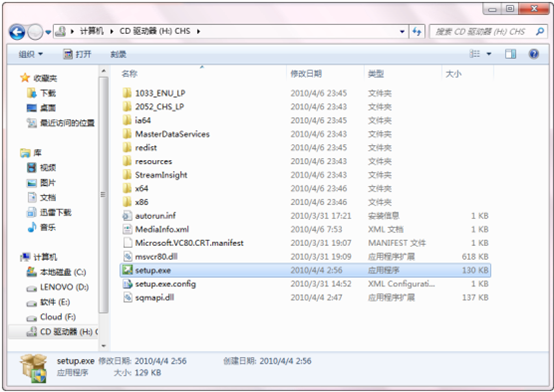
2. 安装SQL Server
双击目录中的setup.exe运行安装程序
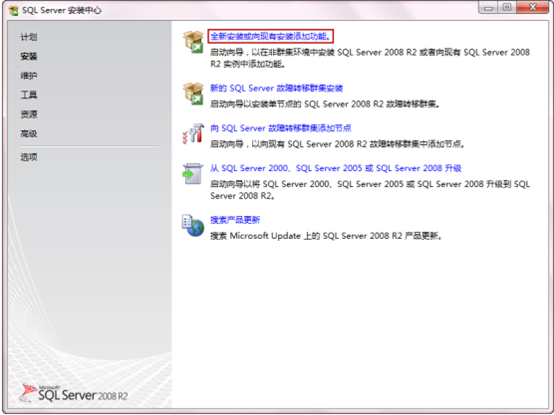
点击[全新安装或向现有安装添加功能]
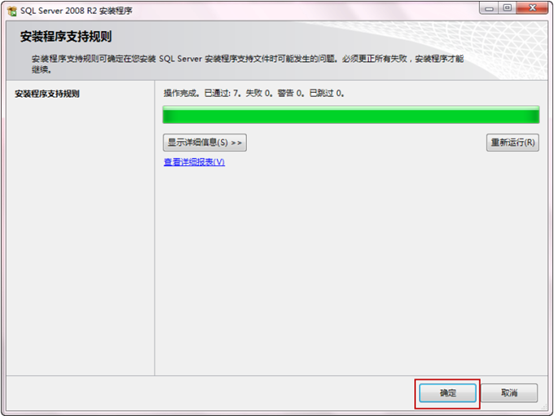
输入产品密钥,点击下一步

勾选[我接收许可条款(A)]或者两者都勾选,点击下一步
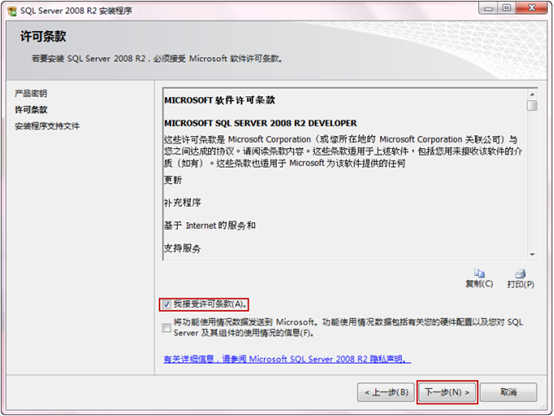
点击安装,程序将安装程序支持文件
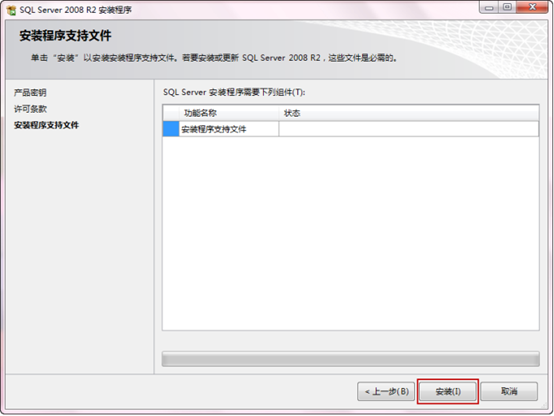
安装完成之后,点击下一步
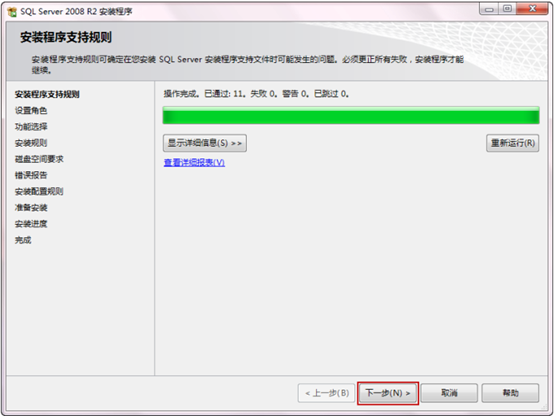
设置角色面板选择[SQL Server 功能安装(S)],点击下一步
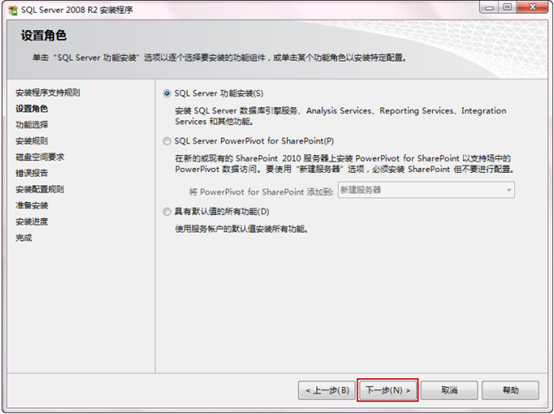
功能选择中,勾选我们需要的功能或者全部亦可,点击下一步
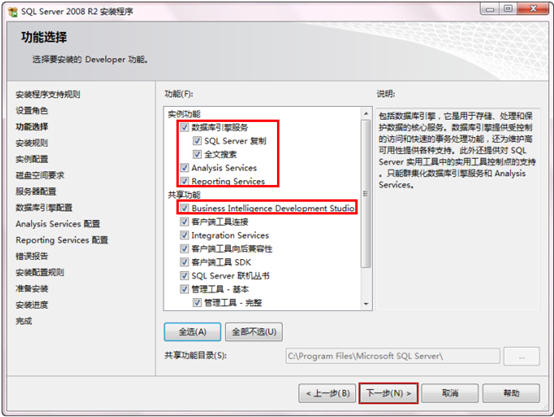
安装规则将自动安装,完毕,点击下一步
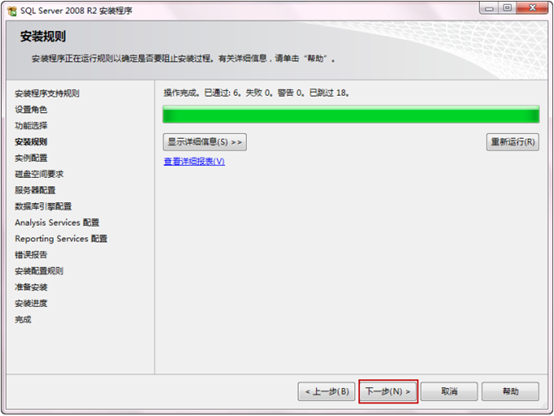
实力配置中选择[默认实例]或者选择命名实例,建议选择命名实例并且输入一个实例名称,方便业务数据库日后管理便捷、有条不紊;配置好实例根目录后,点击下一步
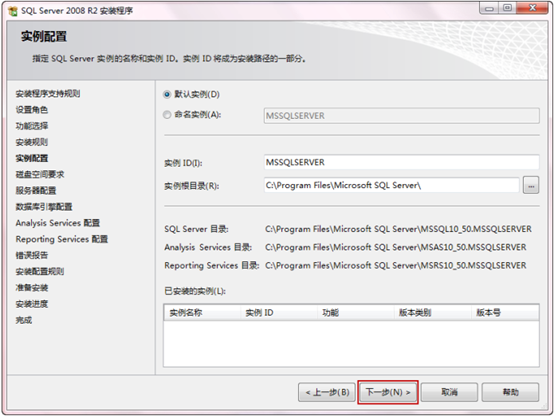
磁盘空间要求检测通过后,点击下一步
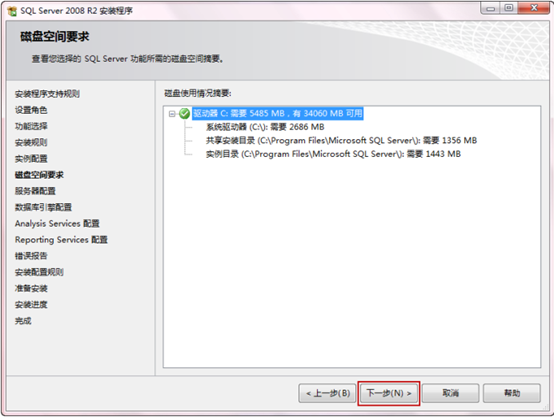
服务器配置中,服务账户选项卡中配置各个所需服务的登录账户和启动类型,点击下一步,当然如果需要对数据服务进行排序规则设置,也可以在[排序规则]选项卡配置相对应的排序规则,如果所有服务都是使用相同的账户配置,也可以点击[对所有SQL SERVER服务使用相同的账户]来统一设定
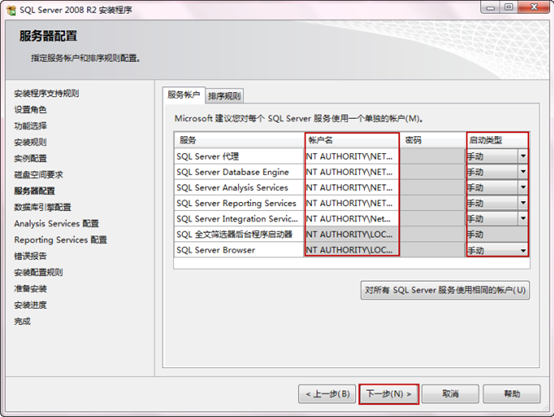
选择混合模式和输入SA登录的密码并且添加SQL SERVER 管理员账户,点击下一步
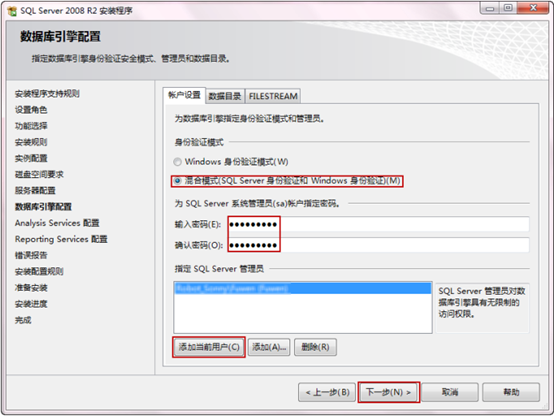
Analysis Services配置中,在账户设置中添加对AS服务的管理账户,点击下一步
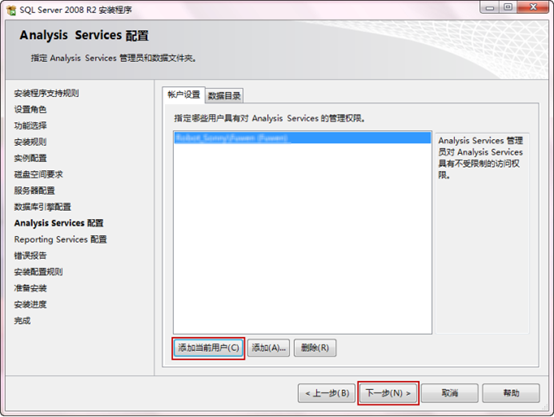
Reporting Services配置中勾选[安装本机模式默认配置],点击下一步
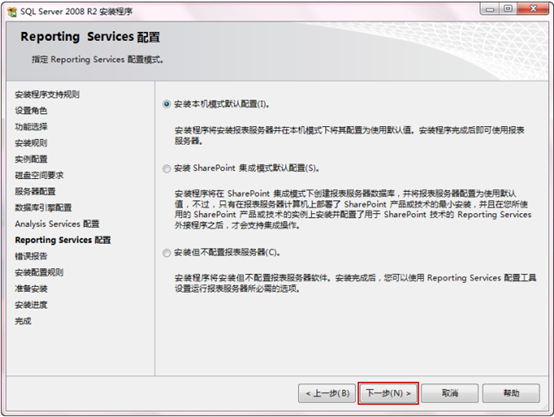
直接点击下一步
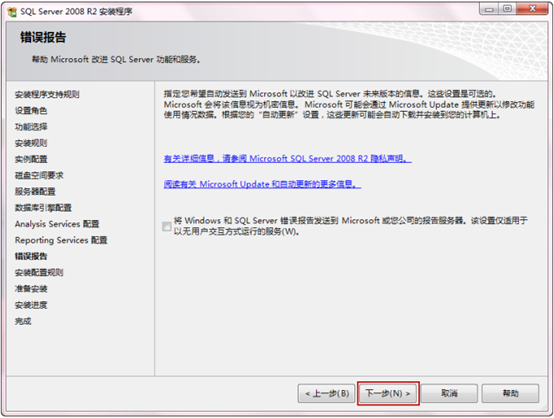
安装配置规则检查,通过后,点击下一步
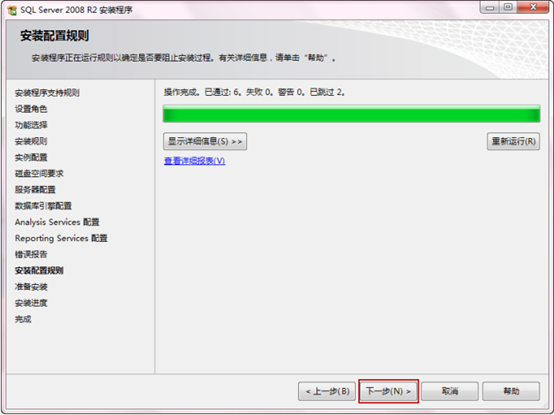
点击安装按钮,程序正式开始安装SQL SERVER
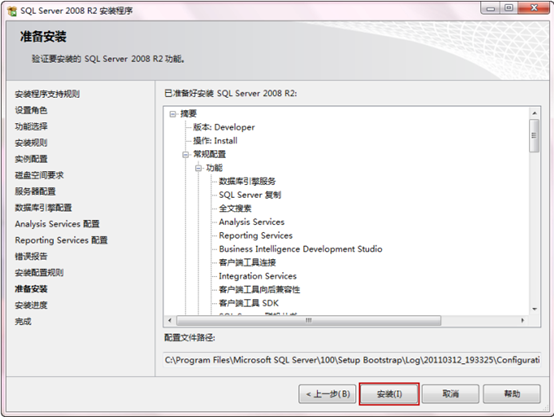
等待半小时左右,程序安装完成,点击关闭即可
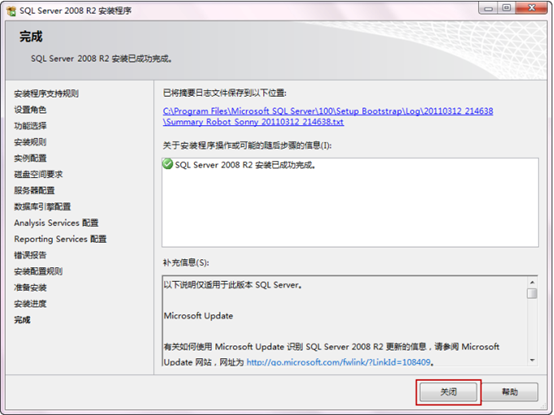
打开“开始菜单”,点击“所有程序”,找到“配置工具”中的“SQL Server 管理器”并点击运行。
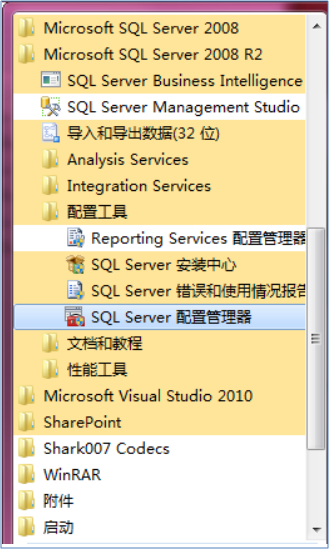
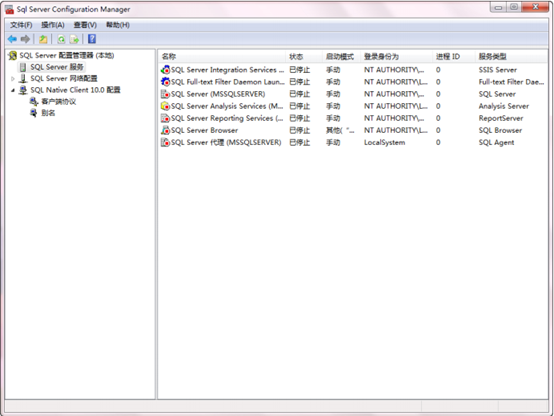
右键单击所要启动的项目。并在弹出的右键菜单中点击“启动”项目
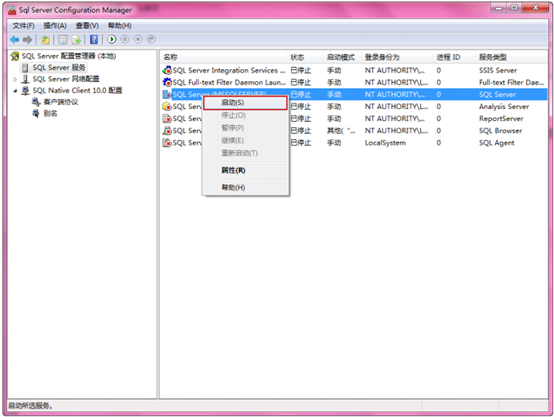
在“开始菜单”中 启动[SQL Server Management Studio] 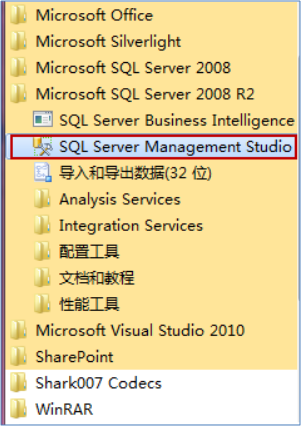
连接服务器即可
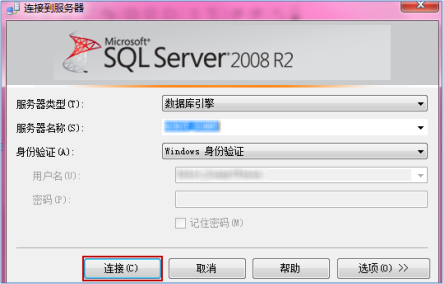
至此,SQL SERVER 2008 R2的安装就完成.
3. 常见问题Q&A
3.1. .Net Framework要求
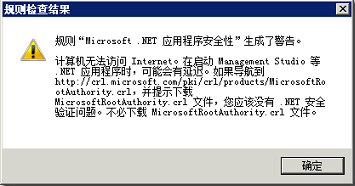
解答:SQL SERVER 2008 R2要求.net framework版本必须是3.5 SP1以上的版本,所以,Windows中必须安装.net framework 3.5 SP1以上的版本方可。
3.2. 防火墙未关闭
问题:SQL SERVER在安装前的规则检查中对防火墙检查一项中有可能会报防火墙已启用的警告,这个可能会导致安装失败
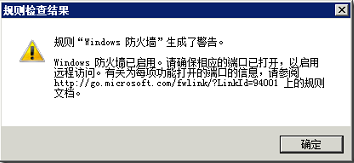
解答:这是因为防火墙会阻止某些端口的运行,如1433,1434啊这些SQL SERVER运行的必要端口,我们可以去防火墙打开这些端口的访问即可,或者直接先关闭所有防火墙,再安装,安装后在将防火墙开启,并且只是打开对应的SQL SERVER使用到的端口即可。具体SQL SERVER端口,可以参考:http://msdn.microsoft.com/zh-cn/library/cc646023.aspx
3.3. 操作系统和SQL语言版本不一致
问题:有时在英文系统中安装中文SQL 版本时候会报错说:SQL SERVER版本的语言和操作系统的语言安装不吻合
解答:需要修改OS的语言或者选择和OS一样语言的SQL SERVER版本进行安装
3.4. 新装数据库更改无法保存
问题:对数据库中的表中内容进行修改,点击“保存”,提示:不允许保存更改,如下图:
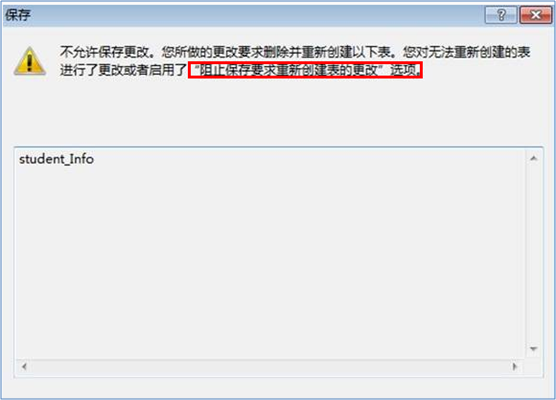
解答:工具->选项->Designers->表设计器和数据库设计器->将“阻止保存要求重新创建表的更改(S)”此项前的“对勾”去掉,如图:

【原创】SQL SERVER 2008 R2安装(多图详解)的更多相关文章
- SQL Server 2008 R2安装图解教程
一.下载SQL Server 2008 R2安装文件 cn_sql_server_2008_r2_enterprise_x86_x64_ia64_dvd_522233.iso 二.将安装文件刻录成光盘 ...
- SQL Server 2008 R2 安装出错:Could not open key
安装Sql Server 2008 R2 企业版出现错误提示无法继续安装,错误提示为: Could not open key: UNKNOWN\Components\7ABFE44842C12B390 ...
- Microsoft SQL Server 2008 R2 安装卸载
问题 问题1 标题: Microsoft SQL Server 2008 R2 安装程序 ------------------------------ 出现以下错误: Could not open k ...
- SQL Server 2008 R2 安装注意事项
上个星期自己第一次安装SQL Server 2008 R2,安装失败几次,结果用了将近1天的时间安装,最后成功了. 心得:1.安装SQL Server 2008 R2时,最好在第一次就安装成功.在百度 ...
- [0412]SQL Server 2008 R2 安装 & 设置
SQL Server 2008 R2 安装 & 设置 Sql Server 安装 安装环境: Windows 10 1709 64位 安装文件: Sql Server 2008 R2 Sql ...
- SQL Server 2008 R2 安装 下载
[参考]https://www.aiweibk.com/6697.html winrm 服务未启动,需要先配置.以管理员身份启动 cmd,执行 winrm quickconfig 命令. 微信截图_2 ...
- Microsoft SQL Server 2008 R2 安装遇到的问题
SQL Server 安装过很多次了,第一次遇见这样的问题: TITLE: Microsoft SQL Server 2008 R2 安装程序----------------------------- ...
- windows server 2012 + sql server 2008 r2安装
windows server 2012 r2 里面安装 sql server 2008 r2 问题总结 前提是 windows server 2012 r2 已经安装完成 ,(仅仅是安装完成 啥服 ...
- SQL Server 2008 CDC增量变更捕获详解
1 背景: 随着公司业务的成长,数据量也随之的不断增长.随之而来的问题是在做ETL的时候,时间花费也越来越长.为了节省时间开销,我们只想要更新最新的数据,不想要把公司历年所有的数据都进行处理.这种情况 ...
随机推荐
- anr trace文件分析
测试给的trace文件好几万行,怎么看? 1.搜索 你的包名,看它报错误报在你代码的哪里 2.在你代码里面分析 还有,synchronized 就是用来防止多线程调用的,没有那么神奇.
- CentOS 更换yum源为aliyun yum源
CentOS自带的yum源为官方的源,由于墙的原因,经常无法访问,国内也有不错的源,这里讲一下使用aliyun的源替换原yam源. 第一种方法 1.安装base reop源 cd /etc/yum.r ...
- UR官网特效
<!DOCTYPE html> <!--申明文档类型:html--> <html lang="en&q ...
- webdriver--定位一组元素+iframe表单切换
定位一组元素:find_elements,返回的是list,所以可以用列表的索引对列表里的某个元素操作,也可以用for循环访问list,依次操作各元素 driver.find_elements_by_ ...
- 孤荷凌寒自学python第四十七天通用跨数据库同一数据库中复制数据表函数
孤荷凌寒自学python第四十七天通用跨数据库同一数据库中复制数据表函数 (完整学习过程屏幕记录视频地址在文末) 今天继续建构自感觉用起来顺手些的自定义模块和类的代码. 今天打算完成的是通用的(至少目 ...
- Windows批处理中获取日期和时间
编写Windows bat 批处理时经常会需要使用到日期和时间作为文件名,所以是非常重要的. 如何获取日期呢? 格式: %date% 结果: -- 如何获取时间呢? 格式: %time% 结果: :: ...
- XML转译字符
&(逻辑与) & <(小于) < >(大于) > "(双引号) " '(单引号) ' [/size]
- 1090 Highest Price in Supply Chain (25 分)(树的遍历)
求所有叶节点中的最高价以及这个价格的叶节点个数 #include<bits/stdc++.h> using namespace std; ; vector<int>mp[N]; ...
- 聊聊、Java SPI
SPI,Service Provider Interface,服务提供者接口. Animal 接口 package com.rockcode.www.spi; public interface Ani ...
- PHP页面跳转总结
一.使用php内置函数:header()函数 <?php$url='./test.php'; header("Location:$url"); ?> 注意Locatio ...
